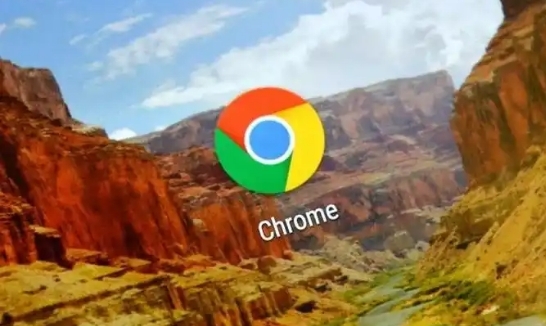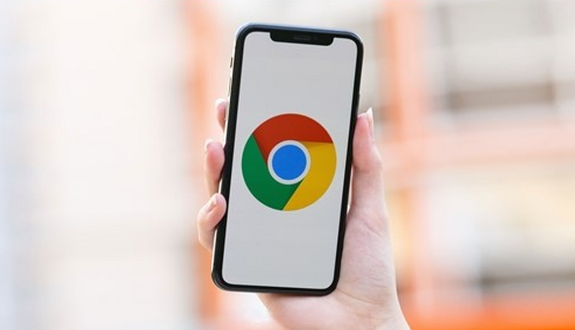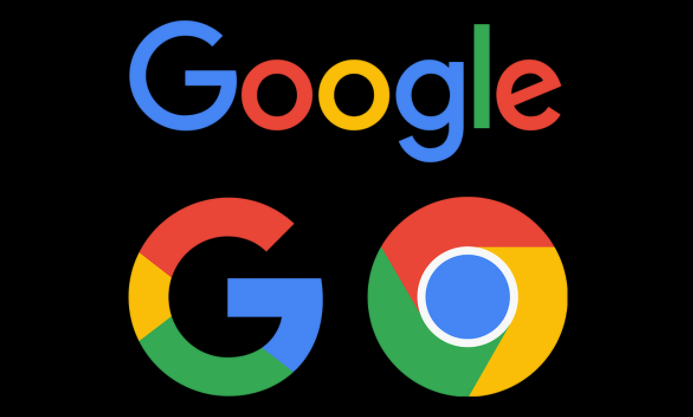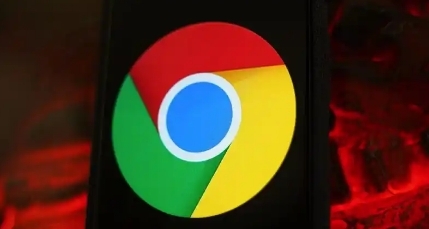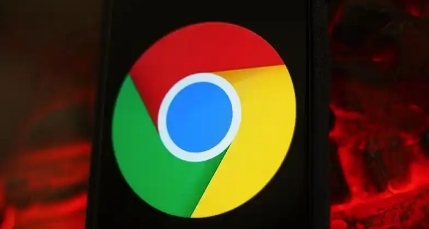详情介绍

进入扩展程序管理界面定位问题组件。打开Chrome浏览器点击右上角三个点选择“更多工具”,接着点击“扩展程序”进入已安装插件列表。观察每个插件的状态标识,异常频繁活动的条目可能存在恶意跳转行为。通过逐个禁用测试法确定具体引发问题的插件,临时关闭可疑扩展后刷新网页验证跳转是否停止。
调整插件自身配置参数。对于确认存在问题但仍需保留的功能型插件,尝试在其专属设置面板中查找与链接相关的选项。部分广告过滤类工具提供白名单机制,将当前访问的网站域名添加到例外列表可避免误拦截。若插件支持高级模式,可关闭自动跳转或弹窗触发功能等潜在风险项。
启用浏览器内置防护机制。进入设置菜单选择“隐私和安全”,向下滚动找到“网站设置”区域。点击“弹出窗口和重定向”选项并将默认策略切换为“阻止(推荐)”,该设置能有效拦截非用户主动发起的页面跳转请求。同时开启“安全浏览”功能强化对恶意网站的识别能力。
安装专业级请求拦截工具。访问Chrome网上应用店搜索AdBlock、uBlock Origin等知名广告拦截插件并完成安装。这类扩展程序不仅能屏蔽常规广告,还能检测并阻断隐蔽的跟踪链接。安装后按照向导完成基础配置,必要时可在高级设置中启用“阻止所有跳转”模式。
利用开发者工具分析网络活动。在目标网页右键选择“检查”打开调试面板,切换至“Network”标签页记录所有网络交互数据。重点排查标记为“Redirect”类型的请求条目,复制其URL地址后通过修改系统hosts文件实现本地屏蔽。该方法适用于处理顽固性的定向转移问题。
实施插件沙箱隔离策略。对于必须使用的第三方扩展,创建专用的浏览器配置文件进行独立运行。通过新建快捷方式添加启动参数--disable-extensions-except配合具体ID值,限制仅允许特定安全系数高的插件加载。这种方案能有效隔离未知来源组件的潜在威胁。
通过上述步骤构建多层防御体系。从基础的插件管理到深度的网络监控,配合内置安全机制形成完整解决方案。实际运用时建议优先采用禁用测试法精准定位问题源,再逐步叠加广告拦截、主机屏蔽等防护措施,每次修改后通过实际访问验证拦截效果直至彻底消除异常跳转现象。